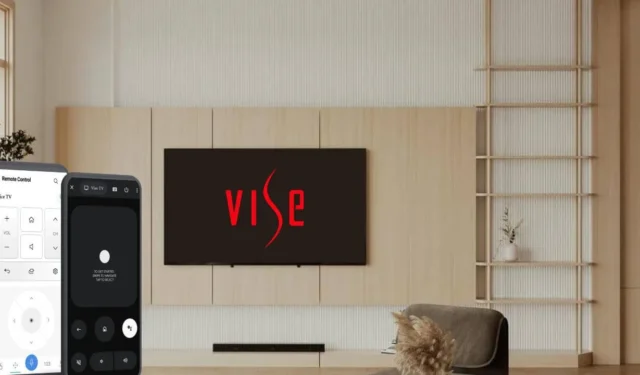
如果您的 Vise TV 遙控器意外損壞,您可以在手機上下載遠端應用程式並用它來控制它。 Vise TV 運行 Google TV、Android TV 和 webOS 等作業系統。因此,您需要使用獨特的遠端應用程式來根據 Vise TV 型號來控制它。本文介紹了您可以使用哪些遠端應用程式在沒有遙控器的情況下操作 Vise 電視。
使用 Google TV 應用程式控制 Vise Android 或 Google TV
Google TV 應用程式透過無線訊號運作。因此,您需要將 Vise 智慧電視與 iPhone 或 Android 裝置配對至同一 WiFi。
1. 打開智慧型手機上的預設應用程式商店並安裝 Google TV 應用程式。某些 Android 智慧型手機預先安裝了 Google TV 應用程序,可以直接從通知面板開啟該應用程式。
2. 運行Google TV應用程式並接受該應用程式的條款和政策。
3. 移至應用程式的主畫面,然後點選遠端或連線圖示。
4. Google TV 應用程式將開始掃描附近的裝置。
5.從清單中選擇您的Vise TV 。結果,電視螢幕上會出現一個代碼。
6. 在應用程式上輸入代碼,然後按配對按鈕。

7. 您的 Vise TV 現已與 Google TV 應用程式配對。不久之後,遠端控制佈局就會出現。使用圖標,您可以操作 Vise TV。
使用 LG ThinQ 應用程式控制 Vise WebOS 電視
對於運行 webOS 的 Vise 電視,LG ThinQ 是合適的應用程式。由於該應用程式需要使用 WiFi,因此您必須將 Vise TV 和智慧型手機連接到相同 WiFi。
1.在 Android 或 iPhone 上取得LG ThinQ應用程式。
2. 執行LG ThinQ應用程式並啟動主畫面。
3. 點選「新增裝置」圖標,然後點選「選擇裝置」。
4.在「產品」類別下選擇「電視」 ,然後從清單中選擇您的Vise TV 名稱。
5. 這會導致您的 Vise TV 螢幕上出現一個代碼。
6.使用數字鍵在應用程式上鍵入程式碼。
7. LG ThinQ 應用程式將與您的 Vise webOS 電視配對。返回應用程式的主螢幕,您將在那裡看到您的Vise TV 名稱。

8. 按一下它,將開啟遠端介面。使用遠端介面上的圖示來控制 Vise webOS TV 功能。
使用紅外線遠端應用程式控制 Vise 非智慧電視
如果您有 Vise 非智慧型電視,那麼您應該嘗試基於紅外線的遠端應用程式。確保您擁有配備紅外線發射器的 Android 手機。如果是這樣,請運行遠端應用程式並選擇電視型號/遠端選項卡。將智慧型手機對準您的 Vise TV,然後按下電源按鈕。因此,您的 Vise TV 將關閉。
這表示遠端配對成功。同樣,按電源按鈕開啟 Vise TV 電源。開啟電視後,使用應用程式上的控製圖示來管理您的 Vise TV 功能。
如果您對為 Vise TV 選擇合適的紅外線遙控應用程式有疑問,請參閱下面的清單。




發佈留言